WPS Excel使用方方格子刪除指定區域的方法
時間:2024-05-03 09:02:53作者:極光下載站人氣:75
在我們的電腦上一般情況下都是會進行wps的安裝和使用的,我們想要進行數據的統計以及進行刪除的批量操作,那么就會通過新建一個WPS表格進行使用,并且可以在表格中安裝一個方方格子插件,可以對我們的數據內容進行批量刪除、批量清理0值以及進行批量刪除指定區域內容等操作,有的時候我們想要將指定區域中的某一行、0值或者是有字體顏色的內容進行刪除掉,那么找到方方格子中的批量刪除功能進行操作即可,下方是關于如何使用WPS excel方方格子批量刪除指定區域內容的具體操作方法,如果你需要的情況下可以看看方法教程,希望對大家有所幫助。
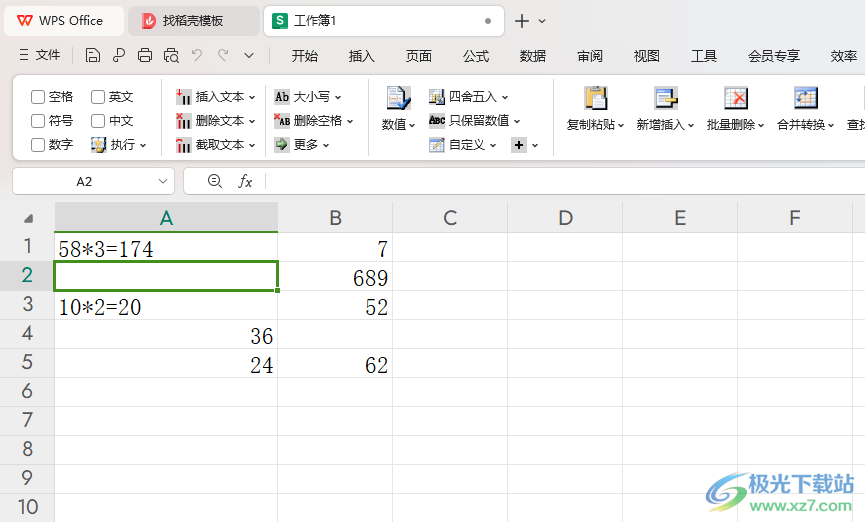
方法步驟
1.首先,我們需要將輸入的內容選中,然后點擊頁面菜單欄中的【方方格子】。
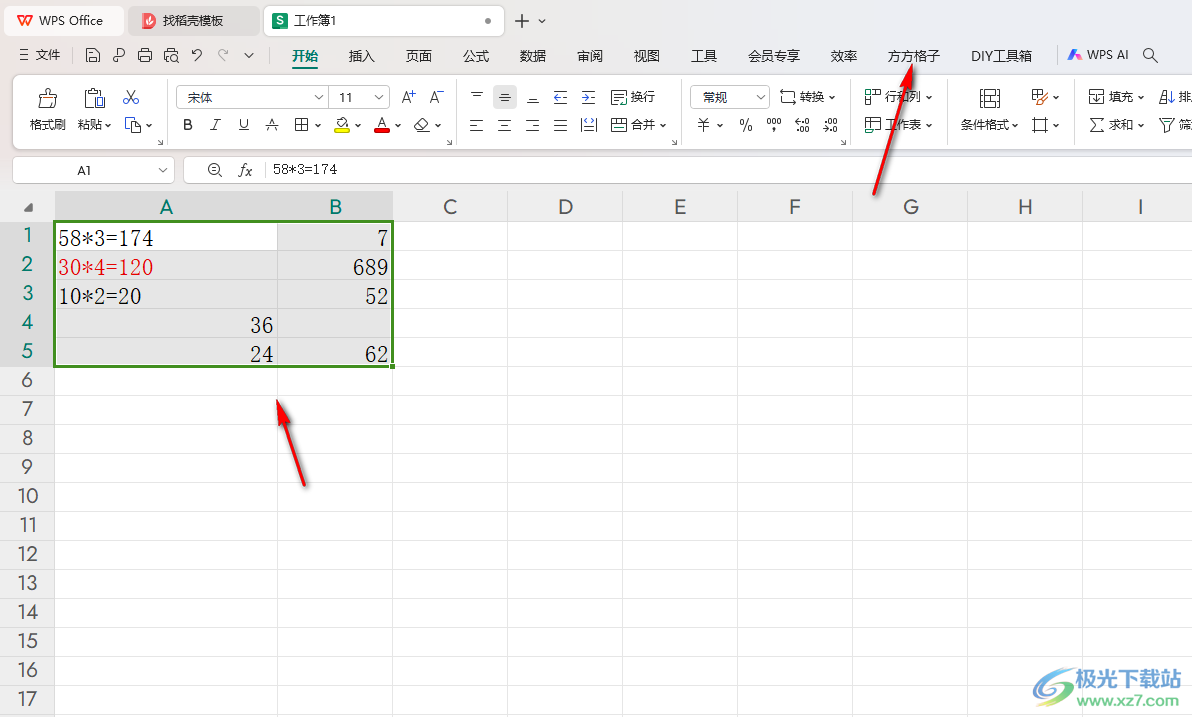
2.這時候,我們就可以在打開的工具欄中將【批量刪除】這個選項進行左鍵點擊一下。
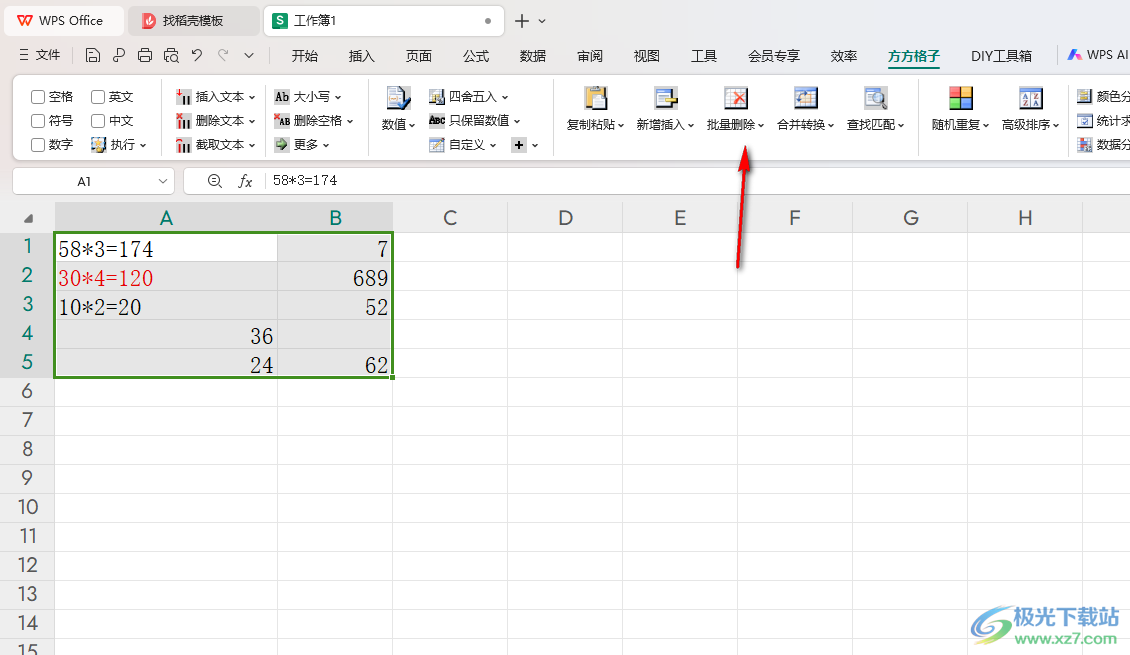
3.接著,你可以在打開的子選項中將【清空指定區域】這個選項找到之后進行左鍵點擊打開。
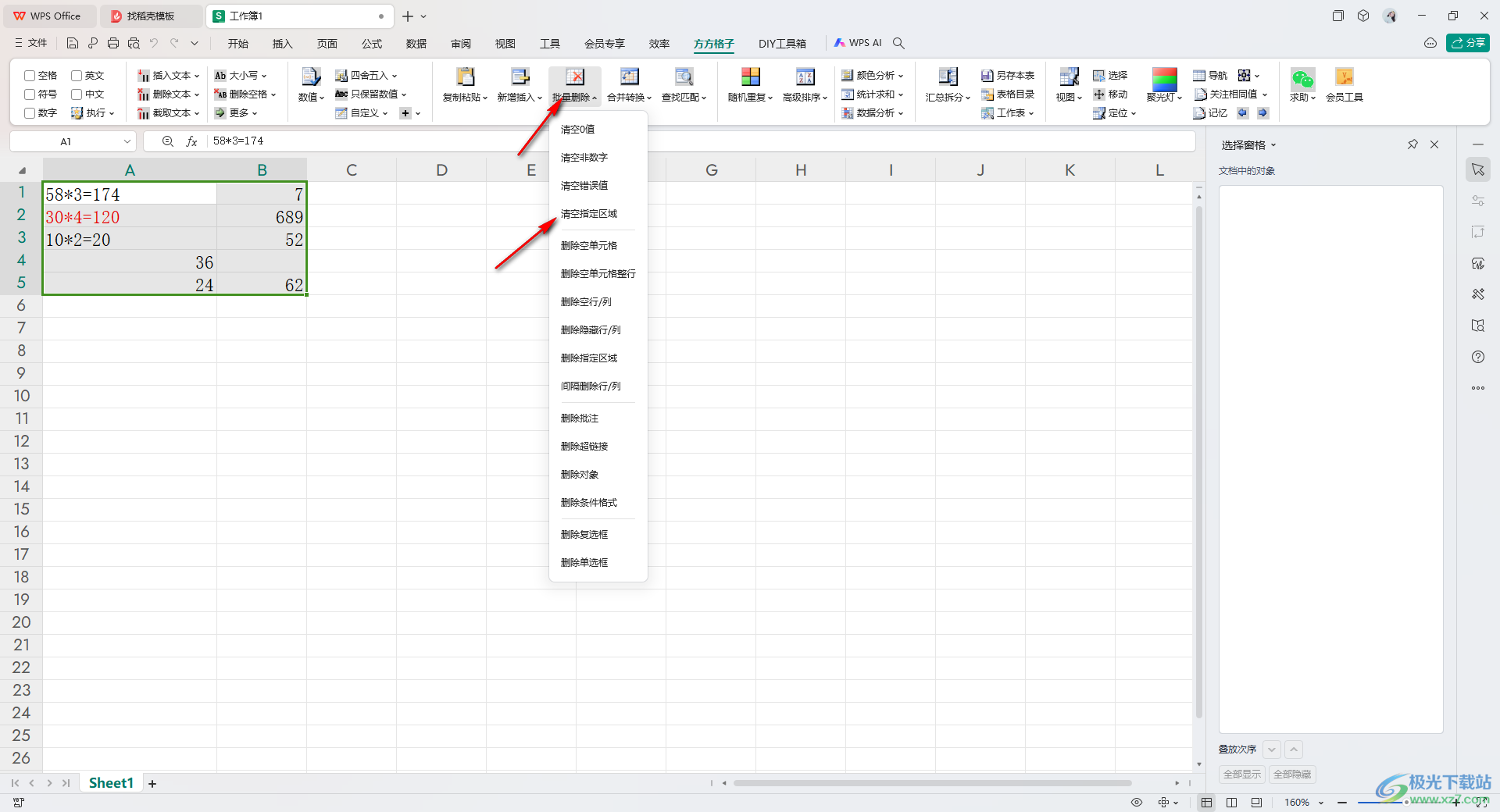
4.這時候,我們就可以查看到頁面上彈出一個設置窗口,在該窗口中我們需要確認好選區范圍,之后根據自己的需求來選擇要刪除的【指定區域】,小編選擇清理有字體顏色的選項,然后勾選【此單元格】,之后點擊確定按鈕。
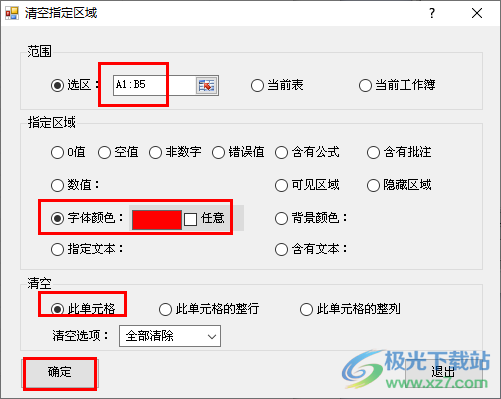
5.這時候,你可以查看到我們剛剛框選出來的數據區域中的紅色字體的單元格內容已經刪除掉了,如圖所示。
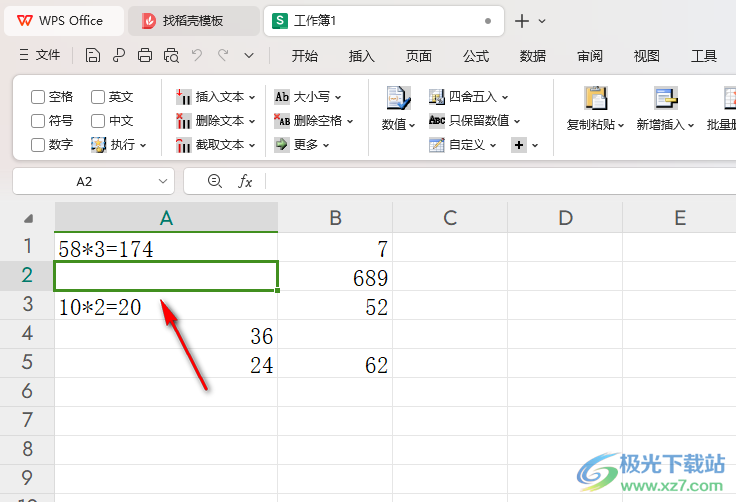
以上就是關于如何使用WPS Excel表格使用方方格子刪除指定區域內容的具體操作方法,我們可以通過上述的教程批量刪除指定區域中的相關內容,操作起來十分的簡單,且可以幫助我們快速的操作,感興趣的話可以自己試試哦。

大小:240.07 MB版本:v12.1.0.18608環境:WinAll, WinXP, Win7, Win10
- 進入下載
相關推薦
相關下載
熱門閱覽
- 1百度網盤分享密碼暴力破解方法,怎么破解百度網盤加密鏈接
- 2keyshot6破解安裝步驟-keyshot6破解安裝教程
- 3apktool手機版使用教程-apktool使用方法
- 4mac版steam怎么設置中文 steam mac版設置中文教程
- 5抖音推薦怎么設置頁面?抖音推薦界面重新設置教程
- 6電腦怎么開啟VT 如何開啟VT的詳細教程!
- 7掌上英雄聯盟怎么注銷賬號?掌上英雄聯盟怎么退出登錄
- 8rar文件怎么打開?如何打開rar格式文件
- 9掌上wegame怎么查別人戰績?掌上wegame怎么看別人英雄聯盟戰績
- 10qq郵箱格式怎么寫?qq郵箱格式是什么樣的以及注冊英文郵箱的方法
- 11怎么安裝會聲會影x7?會聲會影x7安裝教程
- 12Word文檔中輕松實現兩行對齊?word文檔兩行文字怎么對齊?
網友評論